Управление сервером мессенджера MyChat
Сервер MyChat настраивается и управляется через WEB-консоль, удалённо, в браузере.
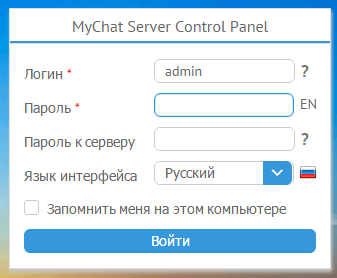
Рекомендуем использовать современные браузеры последних версий: Chrome, FireFox, Safari или Edge.
Первое подключение к серверу MyChat после установки
Стандартный логин и пароль для первого подключения.
Как войти в консоль управления MyChat Server?
Автоматический вход из приложения MyChat Client или вручную. Что вводить в адресной строке браузера.
Общая информация о сервере, просмотр онлайн-пользователей, дополнительные услуги для клиентов, форум службы технической поддержки.
Управление пользователями и группами, общий список контактов, импорт учётных записей из Active Directory, настройка должностей компании, назначение модераторов, загрузка пользователей из внешних файлов.
Просмотр и управление активными текстовыми конференциями, управление автоматически создаваемыми конференциями.
Группы прав пользователей, назначение прав и ограничений для конкретных групп, списки разрешённых и запрещённых клиентских плагинов.
Интеграции с внешними сервисами, настройка MyChat Guest для приглашений пользователей в чат через email, просмотр протоколов и истории переписки, управление доской объявлений, шаблоны настроек клиентов, встроенная система обновлений, скриптовый движок MSL, сервис WEB-поддержки на сайт, инструмент для переноса сервера.
Антифлуд-фильтры, блокировки и разрешения по IP/MAC адресам, фильтрация нецензурных выражений в чате и запрет использования ников и названий конференций.
Настройки сервера MyChat.
Подробная информация об активных лицензиях, покупка новых, расширение, подписка на обновления.